您是否从朋友那里购买或收到过 App Store 和 iTunes 礼品卡? 或者您拥有一些带有 iTunes 数字复制功能的 DVD 和蓝光影片? 实际上,您可以使用卡片或 DVD 上的兑换码兑换 iTunes 电影。 在这篇文章中,您可以通过这两种方式了解如何通过兑换码兑换 iTunes 电影。
第1部分。通过礼品卡的兑换代码兑换iTunes电影
如果您有 App Store 和 iTunes 礼品卡,您必须先将积分兑换到您的 Apple 帐户。 然后,您可以使用同一帐户使用积分兑换 iTunes 电影。
在iPhone,iPad或iPod Touch上
步骤 1。 在iPhone上打开App Store。
步骤 2。 使用Apple帐户登录,然后向下滚动到界面底部。
步骤 3。 单击“兑换”,然后再次输入您的Apple帐户的密码。
步骤 4。 拿出您的 App Store 和 iTunes 礼品卡。 您可以使用相机扫描卡上的兑换码或直接输入号码。
步骤 5。 输入兑换码后,点击右上角的“兑换”按钮,即可增加您苹果账户的积分。
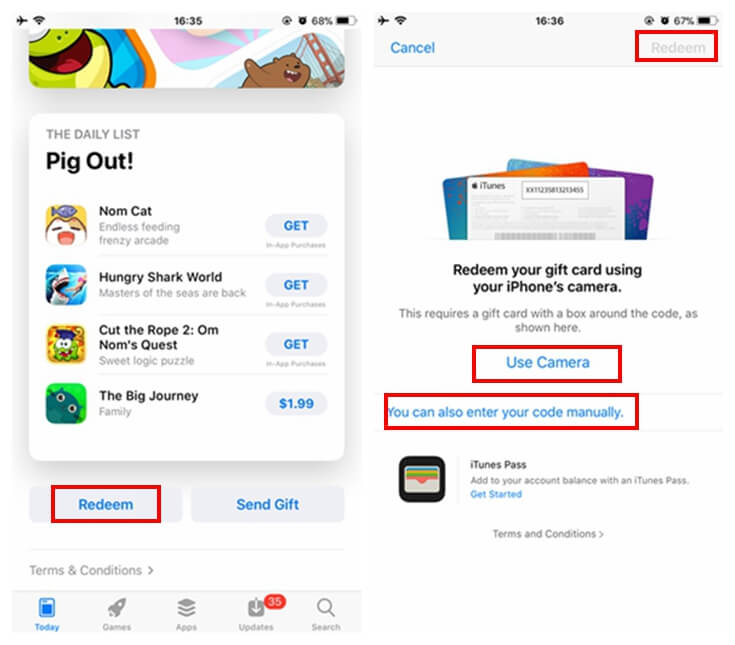
当您完成兑换积分后,您可以使用这些积分兑换您喜欢的电影。 前往 iTunes Store 并搜索您喜欢的 iTunes 电影,然后使用特定积分购买或租借。
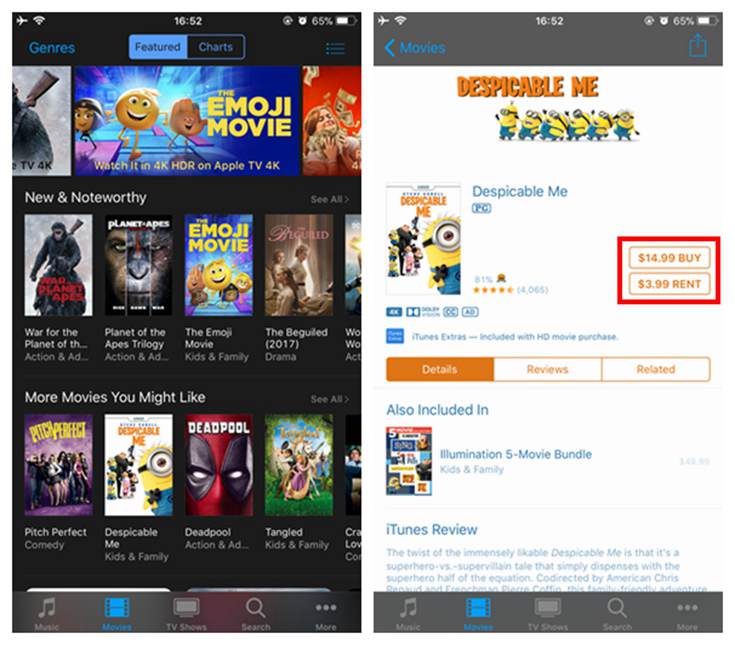
在Mac或PC上
步骤 1。 在Mac或PC上打开iTunes,然后使用Apple帐户登录。
步骤 2。 转到帐户>兑换。 在这里,您必须再次输入帐户密码。
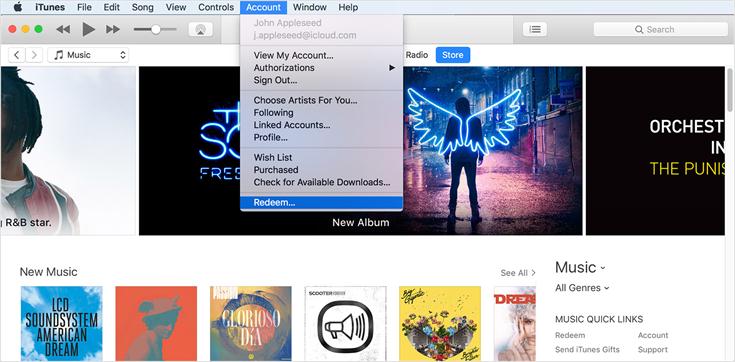
步骤 3。 然后你会去兑换页面。 选择扫描 App Store 和 iTunes 卡上的兑换代码或手动输入代码。
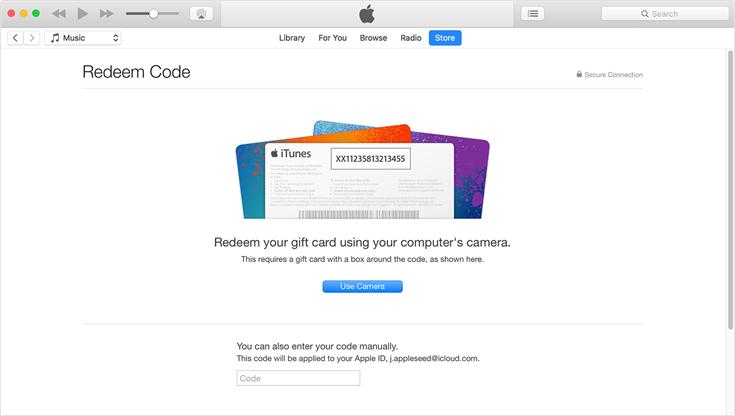
然后,您可以在iTunes Store上兑换iTunes电影。
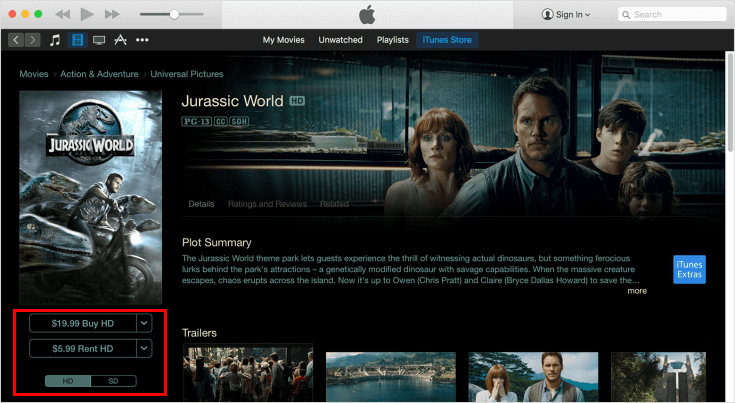
部分2。 通过DVD或蓝光光盘兑换iTunes电影
如果您拥有一些具有 iTunes 数字复制功能的 DVD 和蓝光光盘,您可以使用 iTunes 数字复制从它们兑换 iTunes 电影的数字版本副本。 您可以选择输入印在光盘上的兑换码,或插入电脑兑换电影。
如果您选择输入印在光盘上的 12 位兑换码,请按照上述方法(在 Mac 或 PC 上兑换 App Store 和 iTunes 礼品卡)。 当您完成兑换步骤后,iTunes 会通知您是否现在下载电影。 选择“下载”以下载并保存电影。
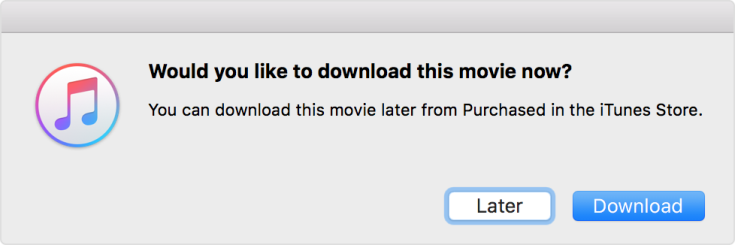
将数码复制光盘插入计算机
您也可以插入iTunes数码复制光盘以兑换iTunes电影。
步骤 1。 打开iTunes并将光盘插入Mac或PC。
步骤 2。 在iTunes主界面输入光盘上的兑换码,点击“兑换”。
步骤 3。 然后输入您的 Apple ID 和密码,即可成功兑换电影。
兑换后,您可以下载电影并将其保存到iTunes资料库。
更多自由欣赏iTunes电影的技巧
如果您从 iTunes Store 购买或租借 iTunes 电影,您会发现无法将它们复制或传输到其他设备和媒体播放器。 一些用户可能希望将电影收集为收藏。
失败是由于 Apple Inc. 使用的 DRM 保护。如果您想将 iTunes 电影保存在您的计算机上而不是 iTunes 库上,则必须删除此保护。 使用 TuneFab M4V 转换器 会让事情变得更容易,因为它是解锁 iTunes 电影 DRM 加密的好帮手。 您可以试用 TuneFab M4V 转换器的免费试用版:
查看成功删除DRM的指南:












